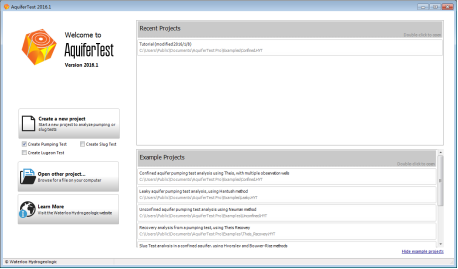“多光标”是许多文本编辑器和IDE(如Visual Studio Code、Sublime Text或PyCharm)中的一个功能,允许你在文本的不同位置放置多个光标并同时编辑它们。这在处理重复性任务时非常有用,比如重命名变量、同时编辑多行文本或在多个位置插入相似内容。以下是在一些常用编辑器中使用多光标的方法:
Visual Studio Code
- Alt/Option + 点击:按住
Alt(Windows/Linux)或Option(Mac),并点击多个位置,在每个点击的位置放置一个光标。 - Ctrl + Alt + 向下/向上箭头:在当前行的下方或上方添加一个光标。
- Cmd + D(Mac)/ Ctrl + D(Windows/Linux):选择光标下方的下一个相同单词或文本。
- Shift + Alt + I:在每一行的末尾插入光标。
Sublime Text
- Cmd/Ctrl + 点击:类似于VS Code,按住
Cmd(Mac)或Ctrl(Windows/Linux)并点击想要放置光标的地方。 - Cmd/Ctrl + D:选择当前选中文本的下一个出现位置,可以继续用多个光标进行编辑。
PyCharm 和 IntelliJ
- Alt + J(Windows/Linux)/ Cmd + G(Mac):选择下一个相同的选中文本。
- Alt/Option + 点击:按住
Alt(Windows/Linux)或Option(Mac)并点击,在不同位置放置光标。
提示
- 撤销多光标操作:如果要删除特定的光标,可以按住
Ctrl(Windows/Linux)或Cmd(Mac),然后点击想要移除的光标。 - Esc 键:按
Esc清除所有多光标。
多光标功能可以极大地提升工作效率,让你无需逐行或逐个位置地进行编辑,从而实现同时的多处编辑。


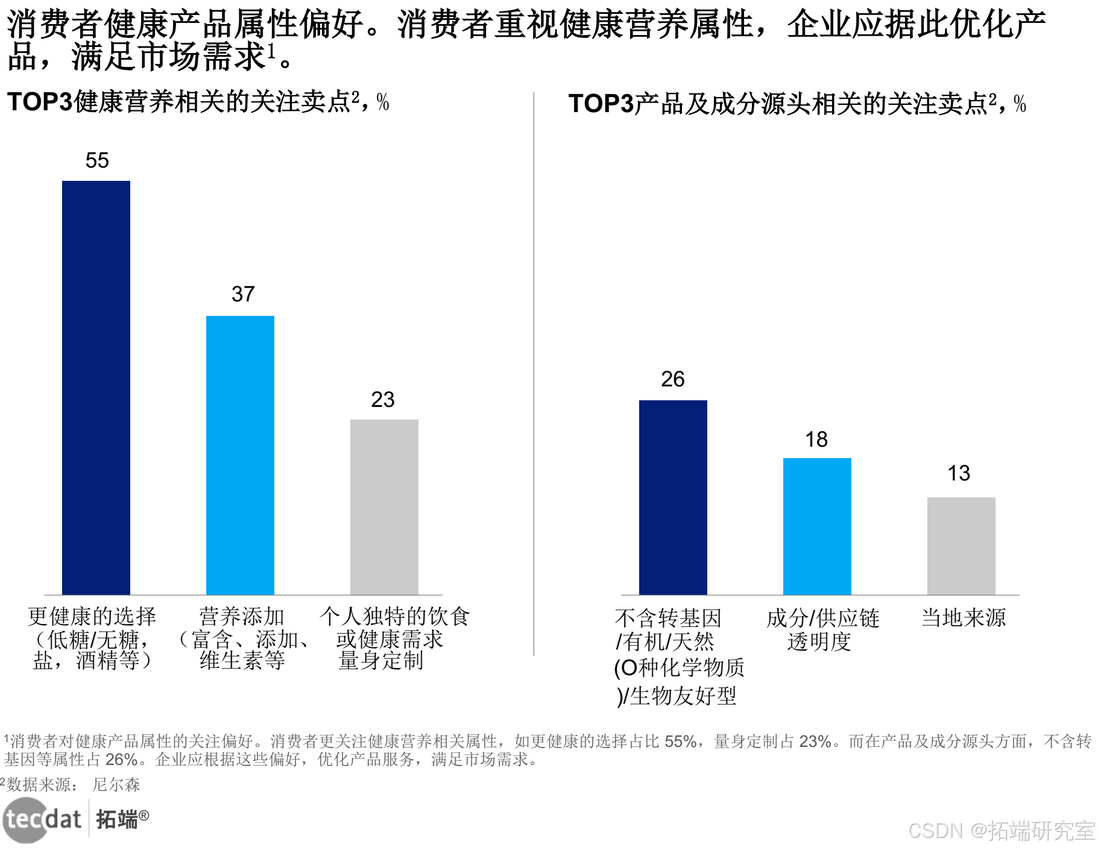




![[ 网络安全介绍 5 ] 为什么要学习网络安全?](https://i-blog.csdnimg.cn/direct/c7e6039198cd498eb9fc2e2bd5d4e45e.png)